PayPalアカウントを削除する方法

(PayPal)正式にはPayPalHoldingsInc.として知られているPayPal(PayPal) は(Inc.)、間違いなく(Holdings) 世界で最も有名な企業です。効果的なグローバルオンライン決済システム(online payment system)を管理します。これは、オンライン決済を可能にする無料の決済プラットフォーム(payment platform)または金融サービスであるため、国境を越えた決済を行うための好ましい方法になっています。これは、オンラインアカウントを介して送金または受け取りを行うための、迅速、安全、かつ安全な方法です。PayPalは、商品の支払いや(PayPal)マーチャントアカウント(merchant account)の開設さえも可能にするため、個人的な目的と商業的な目的の両方で使用できます。しかし、誰かがそれをアンインストールしたいと思う理由はいくつかあります。PayPalアカウントを(PayPal account)閉鎖するは、ほんの数分で実行できる単純なプロセスです。ただし、残りの資金に対して実行可能な代替の準備ができていることを確認する必要があります。PCまたは携帯電話を介してPayPalの個人アカウントまたはビジネスアカウント(PayPal Personal or Business account)を削除する方法を説明する完璧なガイドをお届けします。
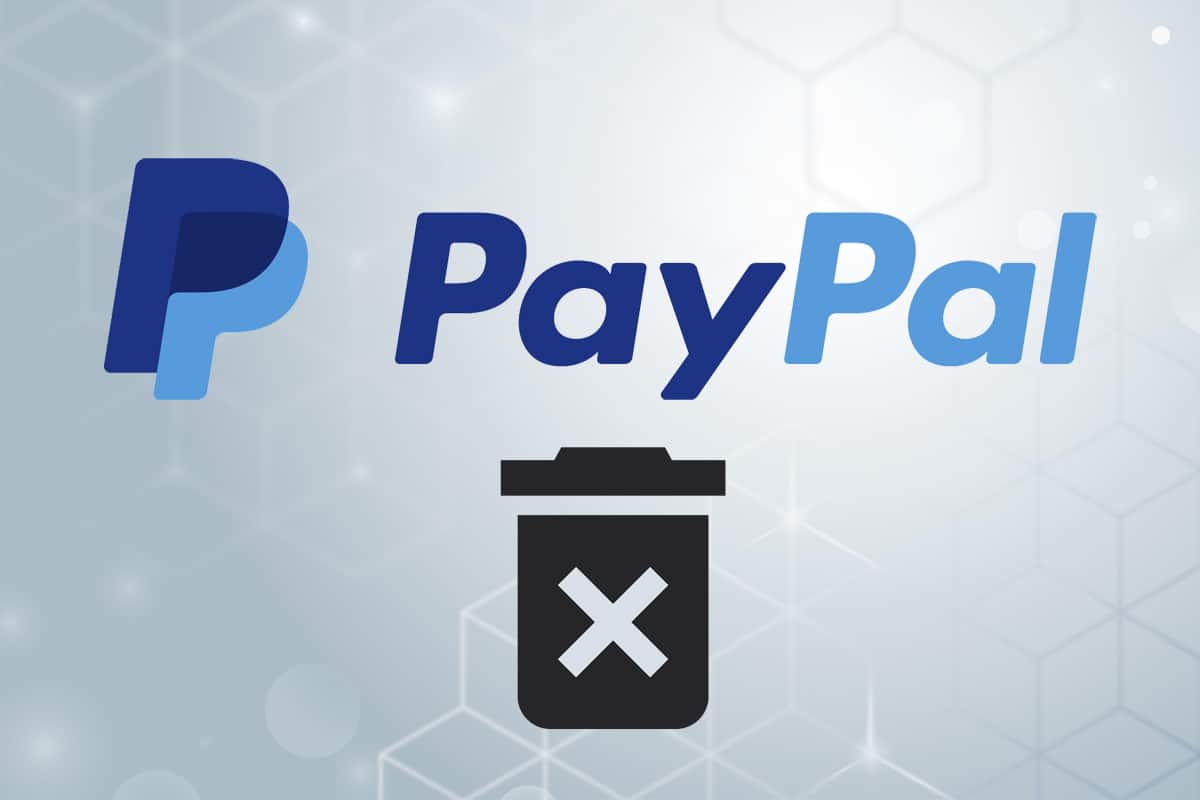
Paypalアカウントを削除する方法:個人およびビジネス
(How to Delete Paypal Account: Personal & Business
)
PayPalアカウント(PayPal account)がキャンセルされると、復元することはできません(cannot be restored)。ただし、同じメールアドレス(email address)で新しいアカウントを開くことはできます。ただし、 PayPalアカウント(PayPal account)を無効化または終了する前に知っておくべきことがいくつかあります。
- 以前のアカウントに接続されていたものはすべて、取引履歴(transaction history)を含めて永久に失われます。したがって、アカウントを削除する前にバックアップを取ります。(take a backup)
- アカウントから残りの資金を引き出し(Withdraw any remaining funds)ます。これを行うには、資金を別のPayPalアカウント(PayPal account)、銀行口座に移動するか、 (bank account)PayPalに小切手をリクエストします。もちろん、残りの金額を使ってオンラインで購入したり、正当な目的に寄付したりすることもできます。
- 未払いのPayPalクレジット( any outstanding PayPal credit)金額がある場合は、支払うまでアカウントを終了できません。アカウントの保留中の支払い(any pending payments)やその他の未解決の問題についても同じことが言えます。同じことについてカスタマーサービス(customer service)に連絡する必要があるかもしれません。
- PayPalアカウント(PayPal account)を閉鎖する場合は、オンラインでアクセスするためのラップトップまたはコンピューター(laptop or computer)も必要になります。AndroidまたはiOS用のPayPalモバイルアプリを使用して(it using PayPal mobile app)削除する(cannot delete) ことはできません。
PayPalアカウントを閉鎖することを検討する必要があるのはなぜですか?(Why Should You Consider Closing Your PayPal Account?)
PayPalアカウント(PayPal account)は、さまざまな理由でキャンセルされます。ただし、PayPalアカウント(PayPal account)を閉鎖することを決定する前に、それを開いたままにしておくことは無料であることに注意してください。したがって、後で使用する必要がある場合は、閉じる必要はありません。ユーザーがPayPalアカウント(PayPal account)を削除する理由は次のとおりです。
- ユーザーは、新しい支払いゲートウェイ(payment gateway)を低コストで入手できる可能性があります。
- 個人が別のメールアドレス(email address)を使用して新しいアカウントを作成していると考えられます。
- ユーザーは、取引に使用されなくなったビジネスアカウントを持っている可能性があります。(business account)
- ユーザーアカウント(user account)がハッキングされており、セキュリティ上の理由から削除したいと考えています。
上級者向けのヒント:(Pro Tip:)ビジネスアカウントを個人アカウントに(business account)ダウングレード(downgrade)することも可能ですが、それを行うにはカスタマーサポート(customer support)に連絡する必要があります。
アカウントのキャンセルは元に戻せませんが、手順全体は数分で完了します。PayPalアカウント(PayPal account)を閉鎖するには、以下の方法に従ってください。
方法1:PCでPayPalアカウントを削除する方法(Method 1: How to Delete PayPal Account on PC)
以下に説明するように、個人口座と法人口座を閉鎖する手順は少し異なります。
方法1A:個人アカウントの場合(Method 1A: For Personal Account)
PayPal個人アカウントを削除する方法は次のとおりです。
1. PayPal Webサイト(PayPal website)にアクセスし、ログイン資格情報を使用してサインインします。(Sign in)
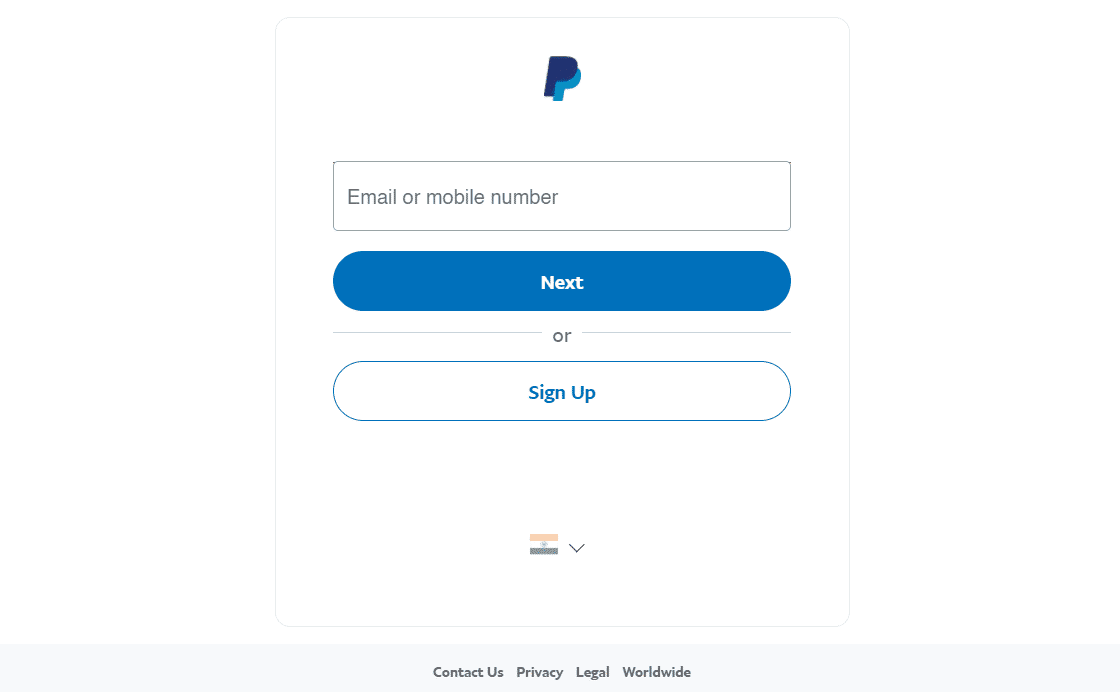
2.右上隅の[設定]メニューをクリックします。(Settings)
注:確認のために(Note:)パスワード(Password)の入力を求められます。

3.下にスクロールして、左側にある[アカウントを閉じる]ボタンをクリックします。(Close your account)
![左側にある[アカウントを閉じる]ボタンをクリックします。](https://lh3.googleusercontent.com/-yK7MBKUxXQY/YjcxM-HLl8I/AAAAAAAAu8I/gClDKQhmyKIUPmyrpf0LddEGsv9W6jh4gCEwYBhgLKu8DABHVOhxcrfjNL0kpApMdsYcrhR6ibP9yFPgid8tif1XJf590Y_S6I5KKOmSt3l5FGY4xSNyvZdonIyhAy17tqtmX612OyJ04O3L0FlnNcNc0C54eOcYAIPck3FI_krYDif6TAC-yzKxFLqijseiFajZsn5zZb5ikZDEoD98WADPb77Q8xJjOH9YzrQe3CB3fICtjnubLwJfl_5qf96x98EvSIMovAxNksn1luuo0L_dnicCPkBgBf5wN0-gtGg1mLEXM8O7RQ9uZx49lRm7ceAFzzMt_6Cq2w-eXXuubN_kNKoT7juKeFa2-L0zW6YGXdHX_H-uPut3z-kosp-leDwO3y29zBsAOH0aOENAJ-JGeAnRJ7TKv4t2I6l2cfc-lF9kRTKX6aYwsM79CQqNoNt61sae4bD0zEcPXA9px0izvU6TWFBY_0eJV8U_jRs_hFuQGd3mv42XGA9AF9USp0pq4reDvfzEUbUScBDJxV2FH0gc74fjQOnfl4a2FntrUFG4TIrLZdM1piJaWyZ1PgX8v43nHC1Hi9uMmXsWiYFo5NX1MHFRWVJnhLyCAzaIwxq_hg3o27aMIgAeS-fQ5cwlLgvZliezsqr04t33qG12AvR8NX8glkuNvFAGVed6Q_NgxRGKhvGXPVRSd4G8WMKCg3ZEG/s0/QGCWmjt28j2MSVnLPMyPACsIOAQ.png)
4.最後に、[アカウントを閉じる](Close Account)ボタンをクリックします。
注:(Note:)プロンプトが表示されたら、必要に応じて銀行情報と個人情報を提供します。
![[アカウントを閉じる]ボタンをクリックします。 PayPalを削除する方法](https://lh3.googleusercontent.com/-3FN_ZFzTt7A/YjccmZdw2TI/AAAAAAAADmY/wnAfvM5-P64oZivnvky41vp1guf6cctnQCEwYBhgLKvEDABHVOhxeSqmKu1BtuATYSULyy9OK0vUZJMh4EEreX9rzJid57_Lr5itgoyxzXecCdHil_kcjllNp636SB8ECcTxmI--8us7mIs7_4fcnjy5EcSKFLsehZVlA79dQvMROYqrbbfCkZz25BePPjbkt5vMp0a-Ffrw5A99b5RlKddBRMXeM9g_FOe-xFzRbvRW7TYY6HykLA9PekQsEvOV8jpg0SHFKFaAgGIgHmS8N7Z4b0t8oAyxaq09z-wMB1q859mpaUbsnf4wcrBa-aLiovkCSe0-odM-A-9luIU_P030lCRFTGU9BY0zVaY2-1KUD4qSF0CxrUZ63BI5AN1rY-GLaYkrr6q6sLymszIx_5ReHwutHRLMCol2Y3bqo8_EmWqm1xKORC4FaaCfGnEFVJB_wg7045IZzS73d4lf5GevtJPILvrX6AAn4MdBndWPI54Il_GyriQm-PvgqlWRU8VIZSbskQDSr606f1DhUT0lFbEm55jRTZO5fxh4ah9Me-2zfxCotjHRzCLkIkXarR56jt-M2SgQLbI-FEfyKwUTPXJ4v_RR4iPWc90tJKVi01D3pbDGX5WGBgfwItEcVTJrbT3YKakmk0mweSX3-I0kynawDx1NIRHydgBsBNyU99ZZWyYdyYcFCu2SsV1d5Oa8w3tXckQY/s0/byvM4XQTK0Asq5NfgtSr-xg0KNE.png)
また読む:(Also Read:) Venmoアカウントを削除する方法
方法1B:ビジネスアカウントの場合(Method 1B: For Business Account)
PayPalビジネスアカウント(PayPal Business account)を削除する方法は次のとおりです。
1. PayPal Webサイト(PayPal website)にアクセスし、アカウントにサインインし(Sign in)ます。

2.ここで、図のように[設定]アイコン(Settings icon)をクリックします。

3.次に、左側のペインで[アカウント設定]をクリックします。(Account Settings)
4.強調表示されているように、[アカウントの種類(Account type):ビジネス(Business)]に対応する[アカウントを閉じる]を(Close account )クリックします。
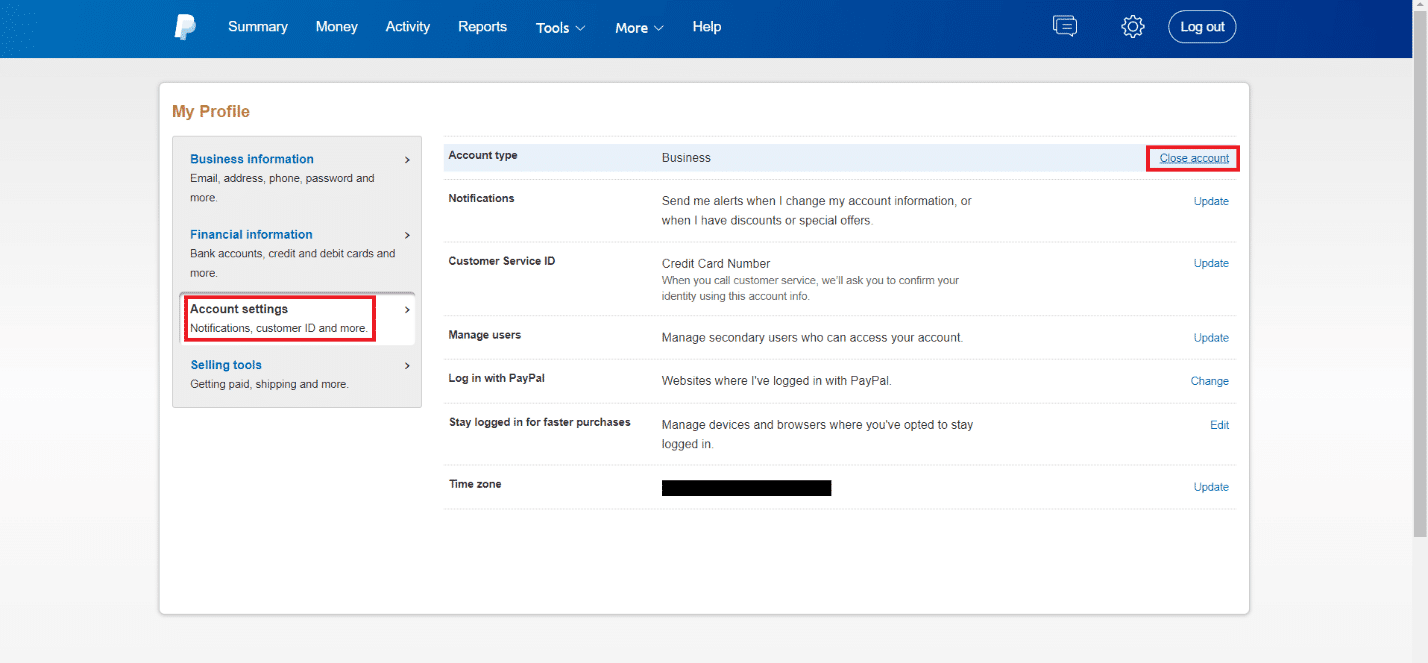
5. [次へ(Next)]をクリックして、簡単なセキュリティチェックを実行します。
注:選択した(Note:)メールIDまたは携帯電話番号(Email ID or Mobile number)に送信されたセキュリティコード(security code) を入力する必要があります。

6.最後に、[アカウントを閉じる](Close Account)ボタンをクリックします。
また読む:(Also Read:)電話番号の確認(Phone Number Verification)なしでGmailアカウント(Gmail Account)を作成する方法
方法2:スマートフォンでPayPalモバイルアカウントを削除する方法
(Method 2: How to Delete PayPal Mobile Account on Smartphone
)
PayPalモバイルアプリを使用してアカウントを削除することはできないため、代わりにWebブラウザを使用する必要があります。PayPalモバイルアカウントを削除する方法は次のとおりです。
1.Chromeなどのモバイルブラウザ(mobile browser)を(Chrome)開きます。

2.PayPalの公式ウェブサイト(PayPal website)にアクセスします。
3.右上隅から[ログイン]をタップします。(Login )
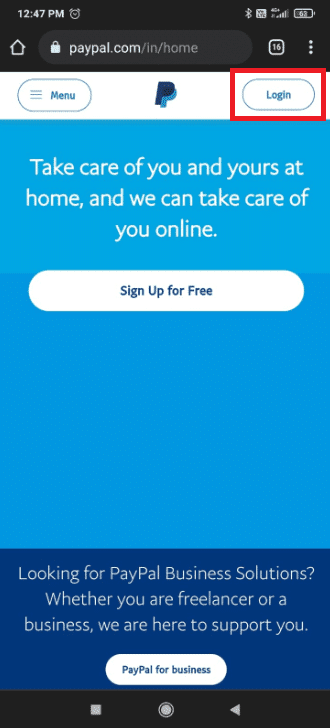
4.登録したメールアドレスまたは携帯電話番号を入力し、[( Email or mobile number)次へ(Next)]をタップします。
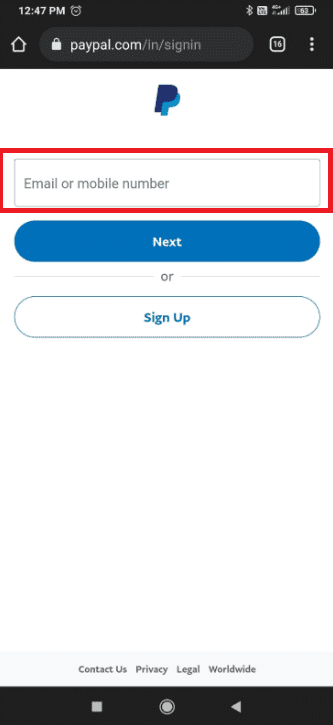
5.PayPalアカウントのパスワード(Password)を入力します。ログイン(Log In)ボタンをタップします。

6. 「私はロボットではありません」の(I’m not a robot)横にあるチェックボックスをオンにして、セキュリティチャレンジ(Security Challenge)を完了します。
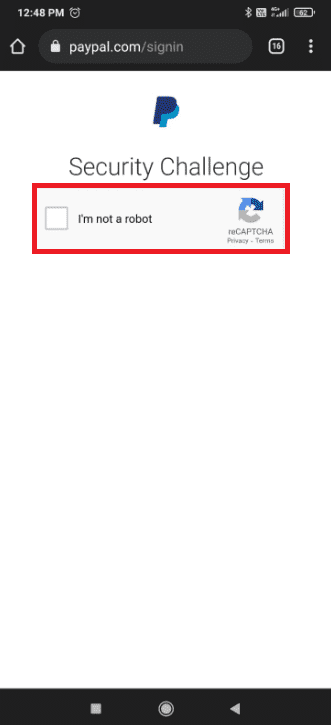
7.次に、強調表示されているように、左上隅にある(left corner)ハンバーガーアイコン(hamburger icon )をタップします。

8. [設定](Settings )歯車アイコンをタップします。
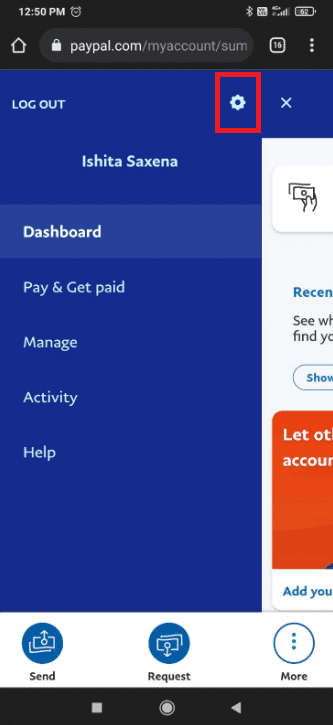
9.図のように、[アカウント(Close your account, )を閉じる]の横にある[閉じる(Close)]オプションをタップします。
![[閉じる]をタップします](https://lh3.googleusercontent.com/-HY4bB0rVkrI/YjczobqASGI/AAAAAAAAr_w/ecbNcT6QE0Eptadpy_HzFFyxuATABuE-gCEwYBhgLKuoDABHVOhwCXdzMJo7Wy553Aab3IZfOcw-mLQTdmC4hM2tdUzSWs4kfq4JkoKacm2dcmiXk_lz8R0wls265Moyy3wuNaVsnq-WRgFjO_g6jIIA0z4UcLfbp5OSpexjAMt1MPlFLsqd11iAcc2q3-vnx2pbUltMYmtCvDHn8913LB0YagLYUztW6LL99jHPxoNDfJV-VRQw1VU6BzKNgZigC1RnuEe_Z1OKbhBf5_Os7MrqGIJN8PSviPXrUAxQVJPkJV0J9TYOsa0KL5Y5KDXH5I0JOltaY5xDdlJq0pSEUYuMc34yqT9IZHXVxomR9MPmvM0KXWAOVQMvqqCuV0YaEOlvZakcX5oQ_f7-rpZXL2VMObbH-GM4TiplrfKmfFxHplCqA6PaiKPNwpIKRY6yejrQRKB7wrgbFZz6rLPDaNHbT2uVjnNMrdL5H-gWEn3XTzoL1Qn51kZCcfLC5L1qmSoK0uQK7ZDR3eT3dAaqQHSI0aPeKW3GcnREgQYRdljNChhFutZpWHKZvIzbesmhsvphyR609wQ9kmts6IC_BuC_O7TMsj35HzoCsCP9QlXujZLExO7mrwLuBQjCqqtuxizkyA9_9mgzkeDk8xyBwzVKh8C4GTmKyzd-LbNX_CUazBZpV4bWInTWPlDCGoN2RBg/s0/KeWsDXntZ1K2yEIO8zWdjf4VIdk.png)
10.次に、[アカウントを閉じる](Close Account)をタップして確認します。
![[アカウントを閉じる]をクリックします。 PayPalを削除する方法](https://lh3.googleusercontent.com/-vKY6R0Mt18Y/YjbpkJNQktI/AAAAAAAAhoI/FD3J-Xwj2201bkFFa8zF573vWdf2Vb68gCEwYBhgLKuoDABHVOhwW0CBk7YkolKRhlb6URWa_IgJhlV6Uh5HTXSA46rtPZTzcTVDH5E3Inr1300PCuFmPfzlhV9-wZ0cgm5eyq7ZHFxRZXVbHy0npWVZFQ1PONMxdTopZNqunXwLBLiLb67ib1SygjFUxfYmkgsM2KWbfxsJ0dJUmw1O8_eCdFnl3uawCEzgsMAIg1Qc5NZzeL_r4wLfEjXahBctYEmz8PuHb0PPtvGp-r6YtKLJySOhlKEvT2KQlPP_m8uuAu4nd9hM73lCbqdlSPO8Zq50PdX0wx8st7wB0bPkCKfKneQLRTuZCoubxrSAYYcR0TPzO_mZA9q14hTQoKUUP0yEF1F69JKIE4VMhscEvH2o_SFK7IDwFOJoGP2ZHxPnq1oEr-THgN0QuqzqlZwBKlRjYLmCuyWmtQEJcFb0y83vg4HNMcHMnH4lEEvT9qrp3Mqtom7UIrB2jajclGsNQdwU2a7PVl9MgQ1x74JGCA2gUeIiNlJDd9HgeDJzjAFR5NnV04Ho1gVSVvXEJNT-wQ-v1MGrgxZvOE1OzaWw9ezHrC91jfyv8d8BV4tQ7x9Ll0_Vn7OfNGviasNi0v1rdTERPCA9bQI_7ffue7P4Pk2Q2IPY6_4g-aCGST5HqVmLuxaNKxzTo79CRHjCxiNyRBg/s0/0p5305LYP9CVkifSiJcvWwgsYlg.png)
また読む:(Also Read:)電話番号(Phone Number)なしでWhatsAppを使用する方法
よくある質問(FAQ)(Frequently Asked Questions (FAQs))
Q1。アカウントを閉鎖してから同じメールアドレスで再登録することは可能ですか?(Q1. Is it feasible to close an account and then re-register with the same email address?)
回答 はい(Ans. Yes)、以前に閉鎖されたPayPalアカウント(PayPal account)で使用したメールアドレスを使用できます。ただし、以前の情報を取得することはできません。
Q2。電話でPayPalアカウントを閉鎖することはできますか?(Q2. Is it possible to close my PayPal account over the phone?)
回答 はい(Ans. Yes)、そうです。次のいずれかのオプションを選択できます。
- これを行うには、 PayPalモバイルアカウントを削除する方法に(How to delete PayPal mobile account)記載されている手順に従います。
- または、カスタマーサービスに連絡すると、(Customer Service)キャンセルまたは削除の手順(cancellation or deletion procedure)が案内されます。
Q3。アカウントを閉鎖した場合、返金されますか?(Q3. Will I get my money back if I close my account?)
回答 (Ans. )アカウントを削除または閉鎖する前に、アカウントから残りの資金を引き出すことをお勧めします。これを行うには、資金を別のPayPalアカウント(PayPal account)、銀行口座に移動するか、 (bank account)PayPalに小切手をリクエストします。
おすすめされた:(Recommended:)
- Windows11でMicrosoftTeamsが(Microsoft Teams)自動的(Opening Automatically)に開かないようにする方法
- Windows10で(Windows 10)モニターモデル(Monitor Model)を確認する方法
- Kodiをインストールする方法
- Googleドライブで(Google Drive)重複ファイル(Duplicate Files)を削除する方法
PCや携帯電話でPayPalアカウント、個人またはビジネス(account, Personal or Business )を削除する方法を(how to delete PayPal) 学んでいただければ幸いです。さらに、 PayPalアカウント(PayPal account)をキャンセルする際に留意すべきすべての関連する事実とポイントを含めるように努めました。ご不明な点やご質問がございましたら、下のコメント欄(comment section)にご記入ください。
Related posts
5 WaysからFix Gmail AccountがReceiving Eメールではありません
ChromeからGoogleアカウントを削除する方法
たくさんの魚の出会い系アカウントを削除する方法
ICQアカウントを完全に削除する方法
UberEatsアカウントを削除する方法
AndroidデバイスでGoogleアカウントからサインアウトする方法
Google Accountの名前、Phone Number、その他のInfoを変更してください
Fix Hulu Token Error 5の方法
MicrosoftOutlookダークモードをオンにする方法
どのようにするにはビューA Private Instagram Account(2021)
Android PhoneのYour Google AccountのリモートでSign Outをリモートにする方法
(2021)Facebook Post Shareableを作る方法
アラブ首長国連邦でブロックされたサイトにアクセスする方法
PDFとしてExport WhatsApp ChatをExport WhatsApp Chatにする方法
Windows 10であなたのAndroid Phoneをリンクする方法?
EXEをAPKに変換する方法(2022)
VKアカウントを削除する方法
Android DeviceからGoogle Accountを削除する方法
Windows 10のUser Account Control(UAC)を無効にします
Discord上(Desktop or Mobile)をUserを報告する方法
